Il modo più semplice per promuovere Copertura Wi-Fi È attraverso l'impostazione e la configurazione dell'iteratore. Puoi anche acquistare un adattatore Power Line che funziona meglio rispetto a Ripetitore Wi-Fi. Ma tutti questi metodi comportano costi inutili se si dispone di un vecchio router.
Invece di acquistare nuovo hardware, puoi Vecchia configurazione del router velocemente come a Ripetitore Wi-Fi. Bene, di seguito è una guida rapida su come farlo. Ma, se preferisci una rappresentazione grafica, abbiamo anche un video tutorial.
Avrai bisogno:
- Due router wifi. Anche un modem ADSL WiFi funzionerà
- Cavo Ethernet (cat5 o 6) per collegare entrambi i router.
- Un computer con una porta Ethernet per configurare i router
Potenzia il tuo Wi-Fi con un vecchio router
Diciamo che il router principale (collegato alla linea internet dell'ISP) è posizionato in un angolo della casa. E l'altro lato ottiene Segnali Wi-Fi debole o inesistente. Quindi aumenteremo questa parte della stanza con il nostro router secondario. Sarà fisicamente collegato al router principale tramite un cavo Ethernet. Ora posizioniamo il secondo router sull'altro lato della stanza dove la connessione Wi-Fi è bassa. Qui entrambi i router trasmettono la stessa rete e avremo una copertura Wi-Fi completa.

Questa configurazione funziona in modo simile a un software ripetitore Wi-Fi, quindi l'effetto sarà lo stesso. I ripetitori Wi-Fi si estendono Wifi Gli stessi che causano un certo degrado della rete. Ma da allora, entrambi i router saranno collegati fisicamente, la latenza di rete è inferiore rispetto a un ripetitore Wifi.
Passaggio 1: controlla i dettagli del router principale

In questo passaggio, tutto ciò che vogliamo è l'SSID e la password del router principale. Se conosci queste informazioni puoi andare direttamente al passaggio 2.
1. Devi connetterti al router principale tramite il tuo PC o Mac. Una volta connesso, avvia il browser e digita l'indirizzo IP del router. Di solito è il primo indirizzo della rete. supporre che IP Il mio gateway è 192.168.1.145, l'indirizzo del gateway sarà 192.168.1.1.
Se non lo sai IP specifico per il router, aprire il prompt dei comandi e digitare il comando seguente.
ipconfig | findstr "Default Gateway"
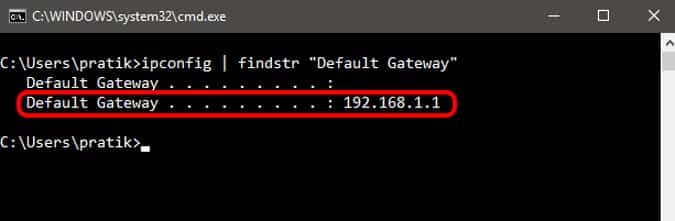
Se stai usando macOS, digita il seguente comando.
route -n get the default
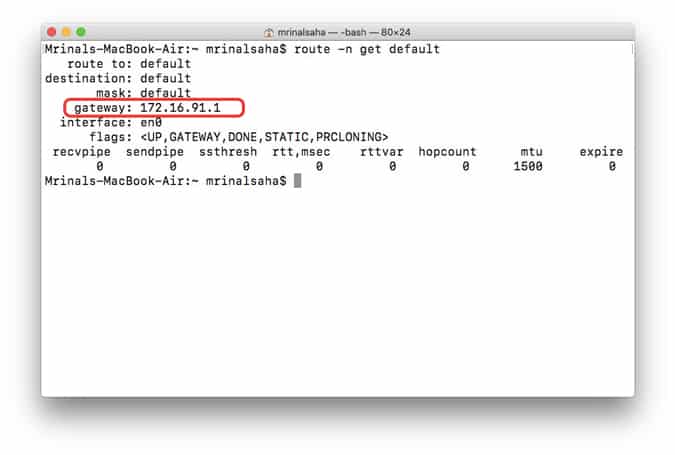
IP Corrisponde al gateway predefinito è l'URL di accesso del router. Basta digitare l'URL sul browser e premere Invio.
2. Successivamente, ti verranno richiesti nome utente e password. Anche in questo caso, se non conosci il nome utente e la password per accedere al router, controlla il retro del router per il nome utente e la password. Il nome utente e la password predefiniti dipendono dal produttore del router. Per lo più, il nome utente e la password sono "admin". Nel caso in cui non funzioni, visita il sito Web ufficiale del produttore per ottenere le credenziali predefinite.
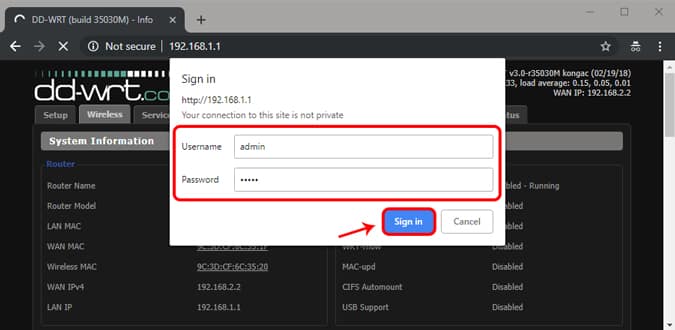
3. Una volta che sei nella pagina delle impostazioni del router, cerca l'opzione Wireless Security. Lì vedrai SSID, modalità, password e tipo di crittografia del router. Annota questi valori separatamente, ne avremo bisogno in seguito.
Nel mio caso, i valori sono; L'SSID è ——–, la password è ****** e l'algoritmo di crittografia è AES.
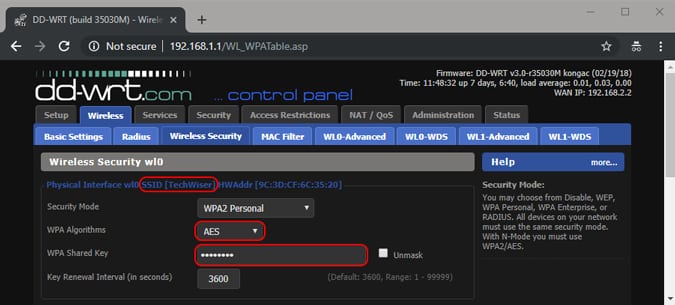
Chiudere il browser e disconnettere il computer dal router principale.
Passaggio 2: configurare il router secondario

In questo passaggio, configureremo il nostro router secondario. Ciò include l'impostazione dello stesso SSID e password per il nostro router principale. E cambia anche alcune impostazioni sul router secondario, in modo che entrambi i dispositivi non siano in conflitto tra loro.
1. Prendi il router secondario e accendilo. Sul retro del router vedrai il foro di ripristino. Prendi la punta della penna e premi il foro per 5-10 secondi, finché tutte le spie del router non lampeggiano. Questo ripristinerà il tuo router alle impostazioni di fabbrica.

2. Ora mantieni il router acceso e collega il router secondario al computer utilizzando un cavo ethernet. Riaprire la pagina di accesso del router digitando l'indirizzo IP nel browser web. Accedi al sito utilizzando le credenziali di default. Dal momento che hai ripristinato il router, il nome utente e la password verranno ripristinati ai valori predefiniti.
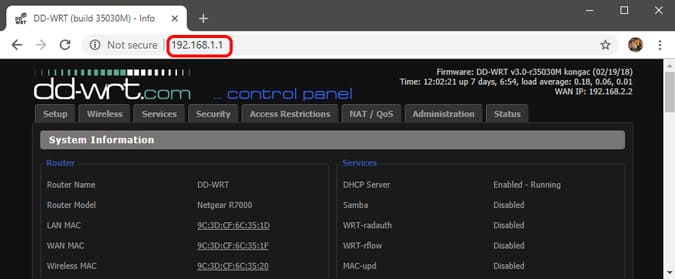
3. Una volta che sei nella pagina di configurazione del router, vai alle opzioni wireless. E lì inserisci lo stesso SSID, modalità, password e crittografia che hai copiato nel passaggio 1.
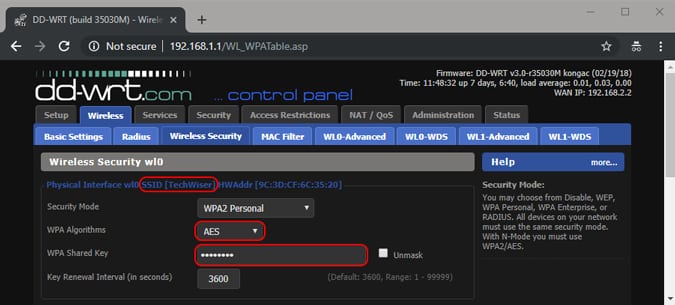
4. Successivamente, è necessario assicurarsi che non vi siano conflitti tra il router principale e quello secondario. Innanzitutto, disattivare DHCP sui router secondari. Il nostro router principale si occuperà di assegnare un indirizzo IP al dispositivo
In secondo luogo, cambia l'indirizzo IP del router secondario. Ad esempio, se entrambi i router hanno un indirizzo IP 192.168.1.1. Quindi, per evitare conflitti, assegneremo al router secondario un indirizzo IP con un valore di 192.168.1.200
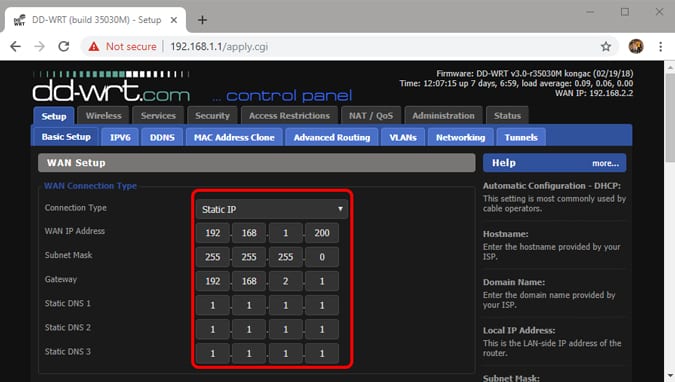
5. Infine, dobbiamo ora assicurarci che questo router secondario funzioni come ripetitore. Per garantire che la modalità operativa sia impostata solo sul router. Su alcuni router, non vedrai l'opzione della modalità operativa. In questo caso, dovresti dare un'occhiata all'opzione NAT e assicurarti che sia disabilitata. Eccomi su una ROM personalizzata chiamata DD-WRT , quindi ho la possibilità di impostare il mio router in modalità ripetizione.
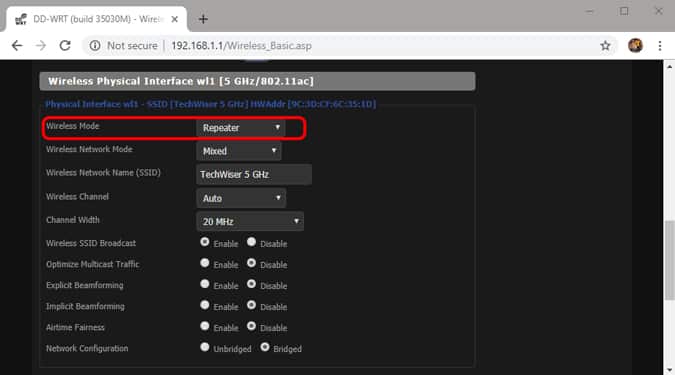
Per riassumere, quello che abbiamo fatto qui è:
- Copia le impostazioni dai router di base come SSID e password
- Assicurati che non ci siano conflitti tra b/n questo router disattivando DHCP e l'indirizzo IP del router
- Dobbiamo assicurarci che il nostro router secondario funzioni solo in modalità router e non come gateway.
- Salva le modifiche e disconnetti il router secondario
Passaggio 3: collega entrambi i router
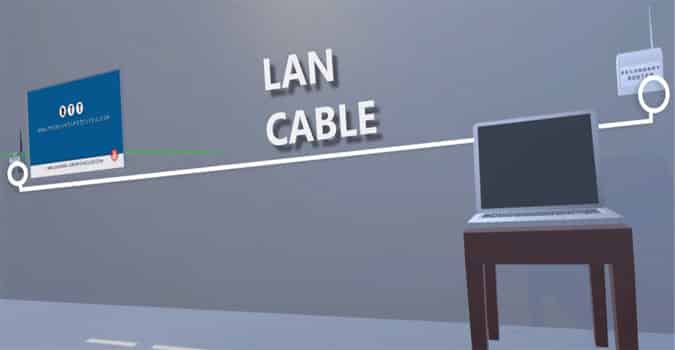
Nell'ultimo passaggio, collegheremo entrambi i router con un cavo ethernet. Quindi, prendi un cavo ethernet e collega una qualsiasi porta LAN del router principale alla porta LAN del router secondario. Assicurati che sia collegato alla porta LAN del router secondario e non alla porta WAN.
Ora condividiamo Internet dal router principale al router secondario utilizzando il cavo Ethernet. Ora che il nostro router secondario ha Internet, dovremo quindi assicurarci che sia in grado di condividerlo. Per questo dobbiamo assicurarci che entrambi i router abbiano lo stesso SSID e password, il che li renderà parte di una rete. E il dispositivo che salta avanti e indietro tra di loro si unirà al dispositivo con un segnale migliore.
Ma questo creerà anche un conflitto tra il router primario e quello secondario. Per evitare ciò, disabiliteremo il DHCP sul router secondario. Inoltre, cambia il suo indirizzo IP e assicurati che sia impostato in modalità router e non come gateway. E questo è tutto.
parole di chiusura
Ciò migliorerà la gamma Wifi il tuo. Il vantaggio di questo metodo è che colleghiamo effettivamente i due router. Poiché il ripetitore si connette al Wi-Fi in modalità wireless, migliora Segnale Wi-Fi corrente che porta alla latenza e al degrado della rete. In questo caso, poiché Internet viene effettivamente fornito all'altro router tramite cavo, non vi è alcuna possibilità di latenza di rete. Detto questo, questo condividerà la larghezza di banda della tua rete attuale, quindi assicurati di non avere la stessa quantità di dispositivi collegati al router.
In caso di domande o problemi, commenta qui sotto e ti risponderò a breve.







